上次介紹「Flipagram」這個製作快速回顧影片的手機程式時,有網友推薦了「Animoto」網頁版的影片製作程式,有更多不同主題的模版可選擇,不論是節慶紀念日、旅遊、家庭影片、浪漫風格…等,都能找到適合的模板來套用。
製作方式也非常的簡單,由於是在網頁上製作,比起在手機小小的螢幕上操作要來的容易的多,內容可選擇單純放置照片或加上自己所拍攝的影片,在影片中可隨意的插入文字,用來製作婚禮影片是再適合不過的唷!最後再選擇一首背景配樂,整個影片就輕鬆又完美的完成囉!
不過每張照片要停留的時間是沒辦法自訂的,只能依模板的預設規則來跑,影片完成後可直接上傳到 Youtube 或是 Facebook 等平台分享出去,免費版可試做 30 秒的短片,畫質稍差了點,可以放置的照片數量非常有限,試做後若有興趣或需求可購買 PLUS 或 PRO 版本,可分別製作 10 分鐘及 20 分鐘的影片,以月計價,製作的影片數量是沒有限制的,所以購買後請盡情的使用它吧~XD
製作出來的影片真的蠻有質感的,搭配上音樂就更有氛圍,讓觀看的人能夠輕易的進入你的故事當中,所以以後製作影片這種事就不在只能交給專業的來囉!由自己動手製作更能傳達想要感覺哦!
- 網站名稱:Animoto
- 網站網址:http://animoto.com/
使用方法:
第1步 進入 Animoto 網站後,點擊由上方的「SIGN UP」先註冊帳號。
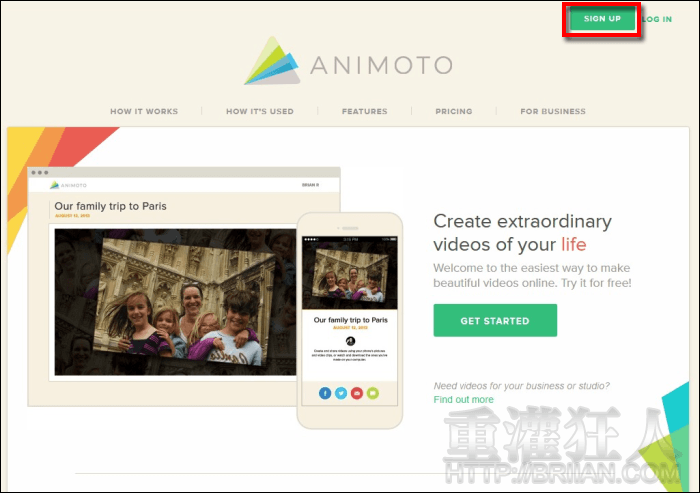
第2步 可使用 Facebook 帳號登入或另外使用 email 來註冊。
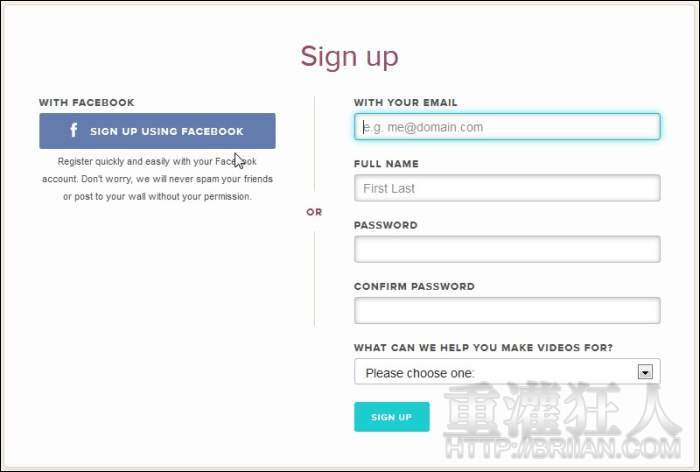
第3步 完成註冊後點擊中間的「CREATE ONE」來自製第一部優質影片吧!
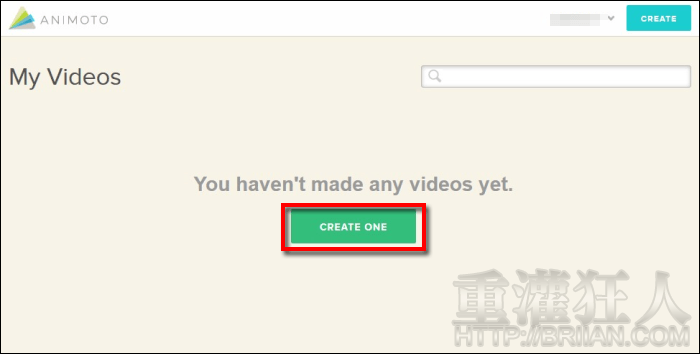
第4步 紅框處可切換模板的主題,點擊下方的模板可預覽影片效果。
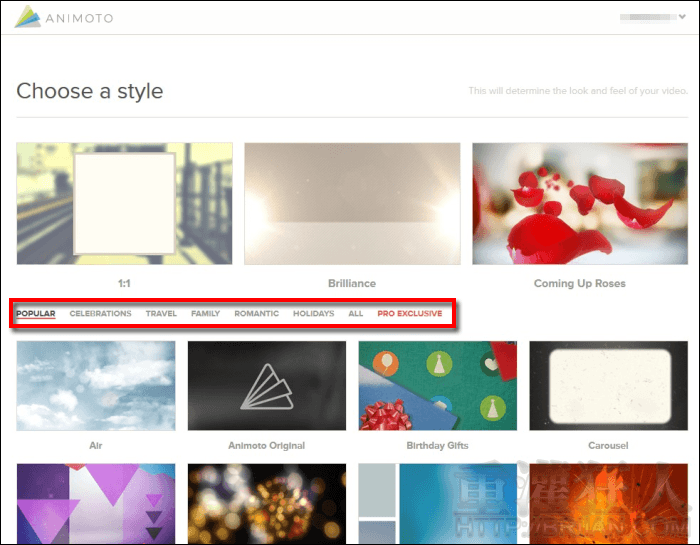
第5步 喜歡的話可先按右邊下方的「Make a 30-second video for free」來製作免費 30 秒的影片。
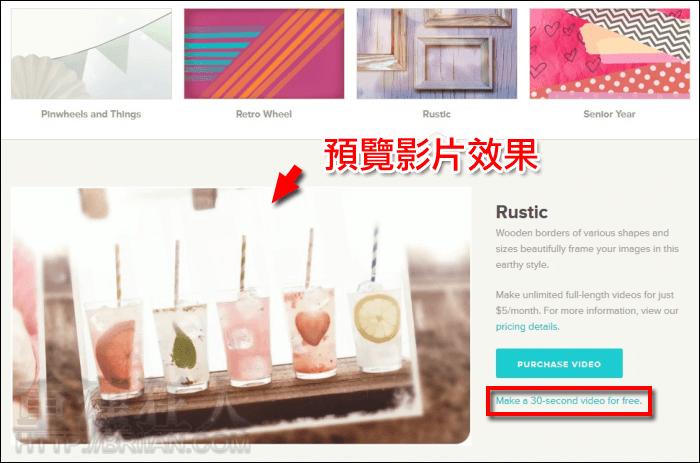
第6步 接著可選擇從電腦或右邊的平台上匯入照片、影片。
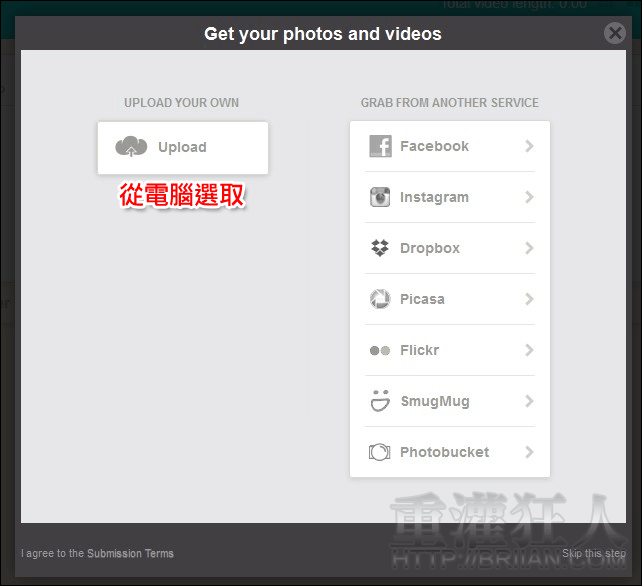
第7步 匯入後,由於免費只能製作 30 秒,所以無法放置太多的照片,多的照片會被暫放在右邊的區域中,左邊的工具列可更換其它模板或加入照片及文字,上方可加入音樂。直接點擊中間區域的「+」也可加入照片、影片或文字,直接按著不放可拖曳調整照片、文字的順序。
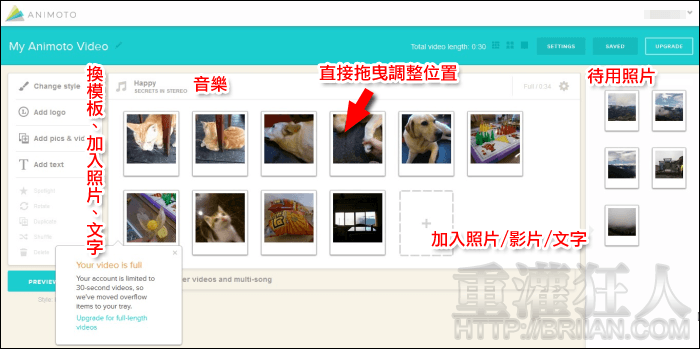
第8步 音樂有非常多的種類可選擇,可先試聽找到適合的再按右下角的「Add Song」。
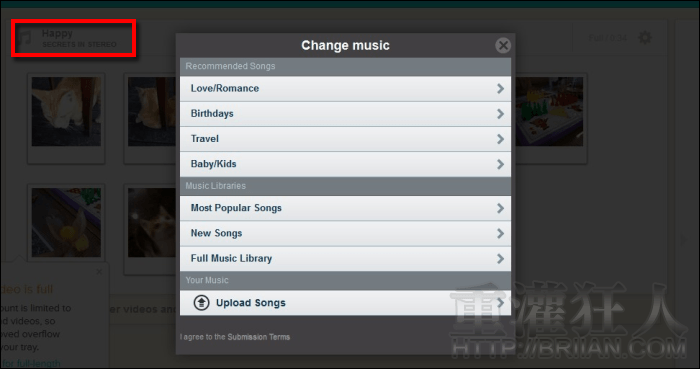
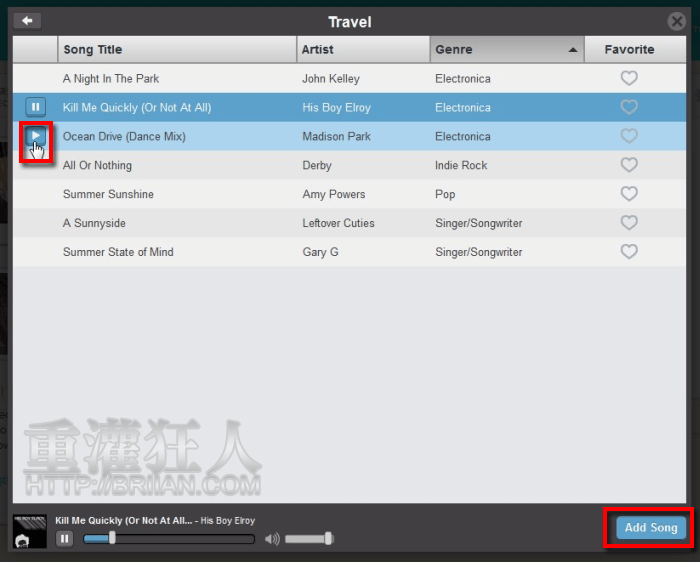
第9步 完成後按左下角的「PERVIEW VIDEO」預覽製作的成果。
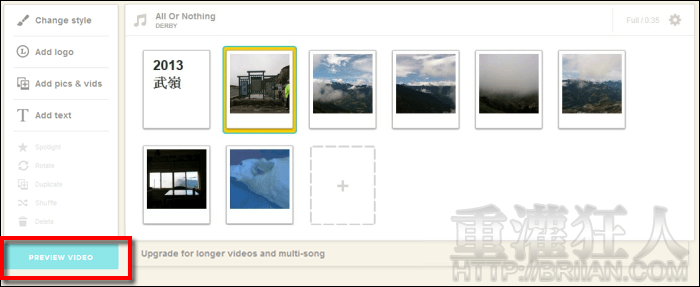
第10步 在左邊的框框中預覽影片,OK 的話再輸入影片標題、日期及敍述後,按下「PORDUCE」。
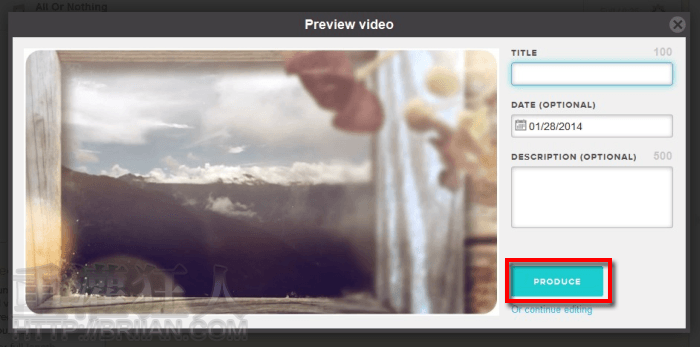
第11步 看到這個畫面就表示影片已製作完成囉!可透過右邊的 SHARE 將影片分享出去。付費的版本則可另外選擇儲存影片。
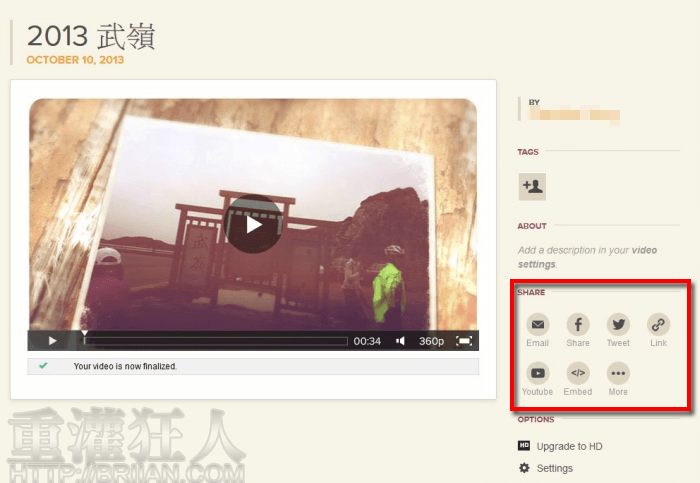
最後,來看一下製作出來的效果吧~
